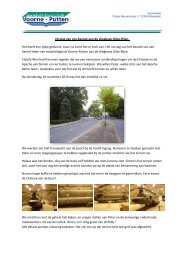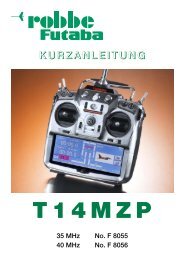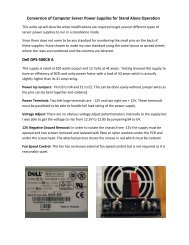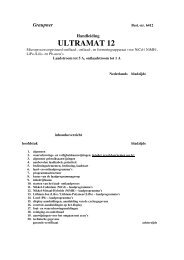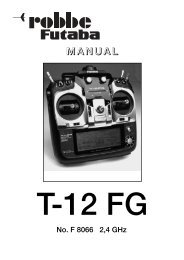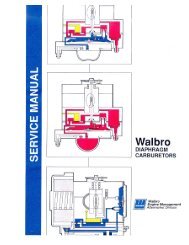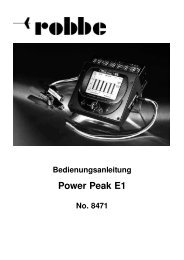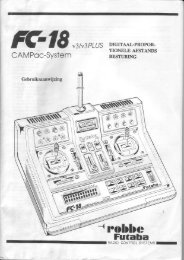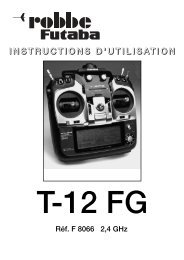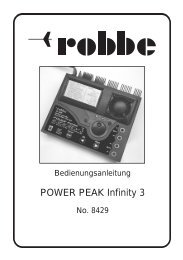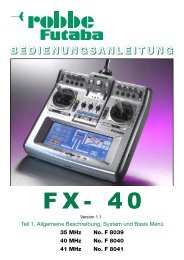Manuel-FX-30.pdf, 5.81MB - Fonce et tourne à gauche
Manuel-FX-30.pdf, 5.81MB - Fonce et tourne à gauche
Manuel-FX-30.pdf, 5.81MB - Fonce et tourne à gauche
You also want an ePaper? Increase the reach of your titles
YUMPU automatically turns print PDFs into web optimized ePapers that Google loves.
<strong>FX</strong>-30Référence2,4 GHz: F 8050• Apparaît la requête de sécurité à laquelle il faut répondre enré-actionnant la touche EDIT. À ce moment-là la nouvellemémoire de modèle est activée.• Toutefois, pour des raisons de sécurité, le rayonnement HFest d'abord encore discriminé. Répondez ‘oui’ à la question“Ém<strong>et</strong>tre ?”apparaissant sur l'écran.Ensuite seulement l'ém<strong>et</strong>teur est en ordre de marche avec lanouvelle mémoire de modèle.Le nouveau modèle est sauvegardé avec le nom “New” suivid'une numérotation progressive <strong>et</strong> intégré dans la liste desmodèles. Vous pouvez ensuite donner au modèle un nomcaractéristiques.EFFACER UNE MÉMOIRE DE MODÈLEPour des raisons de sécurité, il n’est pas possible d’effacer unmodèle en activité.• À l'aide du bouton 3-D, sélectionnez le modèle devant êtreeffacé dans la liste du support informatique approprié <strong>et</strong>confirmez avec ‘EDIT’.• Marquer ensuite la fenêtre EFFACE <strong>et</strong> confirmer avec‘EDIT’.• Répondez avec “OUI” à la question de sécurité pour confirmerl'effacement du modèle, le fait de <strong>tourne</strong>r le bouton 3-D ou d'appuyer sur la touche S1 perm<strong>et</strong> d'interrompre laprocédure d'effacement.RENOMMER UNE MÉMOIRE DE MODÈLE• À l'aide du bouton 3-D, sélectionnez le modèle dont voussouhaitez changer le nom dans la liste du support informatiqueapproprié <strong>et</strong> confirmez avec ‘EDIT’.• Marquer ensuite la fenêtre ‘RENOM’ (renommer) <strong>et</strong> confirmeravec ‘EDIT’. Apparaît une nouvelle représentation surl'écran avec toutes les l<strong>et</strong>tres, le chiffres <strong>et</strong> les symboles àdisposition.S1=feuill<strong>et</strong>erCOPIER UNE MÉMOIRE DE MODÈLEIl est possible de transférer une mémoire de modèle sur lemême support informatique mais également sur tout autresupport informatique.• Il faut tout d'abord déterminer l'emplacement de la sauvegardedu fichier source (source).- INTERNE ou- CARTE SDMarquez la fenêtre appropriée <strong>et</strong>, à l'aide de la ‘touche logicielle3-D’,sélectionnez le support de sauvegarde souhaité.1) Sélectionnez la source dont vous souhaitez effectuer unecopie, par exemple à partir de la mémoire interne ou de lacarte à mémoire.2) Il faut ensuite, à l'aide du curseur, déterminer l'emplacementde sauvegarde du fichier cible <strong>et</strong> confirmer avec latouche ‘EDIT’.- INTERNE ou- CARTE SD3) Il faut ensuite exécuter l'instruction ‘COPIER’ en la marquantavec le curseur <strong>et</strong> en confirmant avec la touche‘EDIT’. Pour interrompre la procédure, <strong>tourne</strong>z le bouton 3-D.Lors de la copie, la reproduction est automatiquementmunie d'un numéro -1,-2 attaché au nom existant dumodèle. Si le nom du modèle s'avérait trop long pour unindex supplémentaire, ce sont les deux derniers caractèresqui sont effacés.La saisie intervient avec des caractères <strong>et</strong> des chiffres. Le nomdu modèle peut être composé d’un maximum de 8 caractères(espaces compris).• À l'aide du bouton 3-D marquez d'abord les l<strong>et</strong>tres à modifierdans la ligne du nom, puis sélectionnez les l<strong>et</strong>tres souhaitéesdans la fenêtre à l'aide du bouton ‘3-D’ <strong>et</strong> confirmezavec la touche ‘EDIT’. La nouvelle l<strong>et</strong>tre est alors reprise.• La ‘touche à flèche’ perm<strong>et</strong> de sauter sur la l<strong>et</strong>tre précédentela touche ‘EFFACE’ perm<strong>et</strong> d'effacer le caractèresderrière le curseur.• De c<strong>et</strong>te manière il est possible de saisir l<strong>et</strong>tre par l<strong>et</strong>tre lenom compl<strong>et</strong>.• Lorsque la saisie est terminée, confirmez avec la touche‘EDIT’.• Pour interrompre la saisie <strong>et</strong> réactiver l'ancien nom, déplacezle curseur sur le choix des modèles <strong>et</strong> appuyer sur latouche EDIT.28